Die Eigenschaftenpalette ist ein modusunabhängiges Dialogfeld, in dem Sie die Parameter anzeigen und ändern können, die die Eigenschaften der Elemente bestimmen.
Öffnen der Eigenschaftenpalette
Wenn Sie Revit LT zum ersten Mal starten, ist die Eigenschaftenpalette geöffnet und oberhalb des Projektbrowsers auf der linken Seite des Zeichenbereichs fixiert. Wenn Sie die Eigenschaftenpalette schließen, können Sie sie mithilfe einer der folgenden Methoden wieder öffnen:
- Klicken Sie auf Registerkarte Ändern
 Gruppe Eigenschaften
Gruppe Eigenschaften 
 (Eigenschaften).
(Eigenschaften).
- Klicken Sie auf Registerkarte Ansicht
 Gruppe Fenster
Gruppe Fenster  Dropdown-Liste Benutzeroberfläche
Dropdown-Liste Benutzeroberfläche Eigenschaften.
Eigenschaften.
- Klicken Sie mit der rechten Maustaste in den Zeichenbereich, und wählen Sie Eigenschaften.
Sie können an beiden Seiten des Revit LT-Fensters die Palette fixieren und ihre Größe horizontal ändern. Wenn die Palette nicht fixiert ist, können Sie ihre Größe sowohl horizontal als auch vertikal ändern. Die Darstellung und Position der Palette bleiben für denselben Benutzer in der nächsten Sitzung erhalten. Verwenden Sie STRG+Bildlauf, um die Eigenschaftenpalette zu vergrößern.
Verwenden der Eigenschaftenpalette
Gewöhnlich bleibt die Eigenschaftenpalette in Revit LT-Sitzungen geöffnet, um die folgenden Schritte zu ermöglichen:
- Wählen des Typs des im Zeichenbereich zu platzierenden Elements oder Ändern des Typs bereits platzierter Elemente mithilfe der Typenwahl.
- Anzeigen und Ändern der Eigenschaften des Elements, das Sie gerade platzieren, oder ausgewählter Elemente im Zeichnungsbereich.
- Anzeigen und Ändern der Eigenschaften der aktiven Ansicht.
- Zugriff auf die Typeneigenschaften für alle Exemplare eines Elementtyps.
- Sortieren Sie die Projektparameter alphanumerisch.
Wenn kein Werkzeug für die Platzierung von Elementen aktiv ist und keine Elemente ausgewählt sind, werden in der Palette die Exemplareigenschaften für die aktive Ansicht angezeigt. (Auf die Exemplareigenschaften einer Ansicht können Sie auch zugreifen, indem Sie diese im Projektbrowser auswählen.)

- Typenwahl
- Eigenschaftenfilter
- Typ bearbeiten (Schaltfläche)
- Exemplareigenschaften
Eigenschaftenfilter
Unmittelbar unter der Typenwahl befindet sich ein Filter, der die Kategorie der mithilfe der jeweiligen Werkzeugs zu platzierenden Elemente oder die Kategorie und Anzahl der im Zeichenbereich ausgewählten Elemente angibt. Wenn mehrere Kategorien oder Typen ausgewählt sind, werden nur die Eigenschaften in der Palette angezeigt, die allen gemeinsam sind. Wenn mehrere Kategorien ausgewählt sind, verwenden Sie die Dropdown-Liste des Filters, um nur die Eigenschaften für eine bestimmte Kategorie oder für die Ansicht selbst anzuzeigen. Die einer bestimmten Kategorie wirkt sich nicht auf den gesamten Auswahlsatz aus.
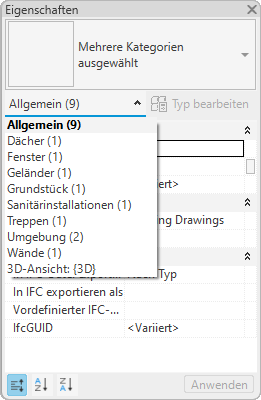
Typ bearbeiten (Schaltfläche)
Über die Schaltfläche Typ bearbeiten öffnen Sie ein Dialogfeld, in dem Sie die Typeneigenschaften des ausgewählten Elements (oder je nach eingestelltem Eigenschaftenfilter die Eigenschaften der Ansicht) anzeigen oder ändern können. Falls verschiedenartige Elemente ausgewählt sind, ist dies nicht möglich.
 Gruppe Eigenschaften
Gruppe Eigenschaften 
Exemplareigenschaften
In den meisten Fällen werden in der Eigenschaftenpalette sowohl vom Benutzer bearbeitbare als auch schreibgeschützte (schattierte Darstellung) Exemplareigenschaften angezeigt (zu Ausnahmen siehe Anmerkung unten). Eine Eigenschaft kann schreibgeschützt sein, da ihr Wert berechnet oder automatisch durch die Software zugewiesen wird oder weil er von der Einstellung einer anderen Eigenschaft abhängig ist. So ist z. B. bei Wänden die Eigenschaft Nicht verknüpfte Höhe nur bearbeitbar, wenn der Wert der Eigenschaft Obere Abhängigkeit Nicht verbunden ist. Informationen zu bestimmten Abhängigkeiten finden Sie in der Beschreibung der Exemplareigenschaften für einzelne Elementtypen.
 Gruppe Eigenschaften
Gruppe Eigenschaften 